Исправить неработающий Bluetooth/сопряжение на Android
Содержание
- 1 Исправить неработающий Bluetooth/сопряжение на Android
- 1.1 Как исправить ситуацию, когда Bluetooth не подключается или не работает?
- 1.1.1 Очистить кеш приложения Bluetooth
- 1.1.2 Проверьте, включен ли переключатель Bluetooth
- 1.1.3 Проверьте диапазон Bluetooth вашего устройства
- 1.1.4 Проверьте, есть ли на вашем телефоне объемный чехол
- 1.1.5 Проверьте свое устройство
- 1.1.6 Проверьте настройки Bluetooth на своем телефоне
- 1.1.7 Забудьте и подключите заново
- 1.1.8 Сброс и вход в режим сопряжения
- 1.1.9 Проверить версию Bluetooth
- 1.1 Как исправить ситуацию, когда Bluetooth не подключается или не работает?

В настоящее время многие производители смартфонов отказываются от разъема для наушников в пользу беспроводных наушников, работающих по Bluetooth. Поскольку Bluetooth очень удобен, поскольку вам не нужно возиться с проводами, после правильной настройки Bluetooth может работать бесперебойно, без каких-либо перебоев. Например, если вы находитесь в одной комнате, вы можете подключиться к музыкальному плееру в этой комнате и слушать свои любимые песни. Если у вас есть еще один комплект динамиков в другой комнате, вы можете легко и мгновенно переключать выходы.
Хотя в некоторых случаях настройка такой системы может оказаться сложной задачей, многие люди ее не устанавливают. Сопряжение или подключение к устройству Bluetooth связано со многими техническими факторами. В этой статье мы объясним эти факторы и расскажем, как можно преодолеть эти препятствия.
Как исправить ситуацию, когда Bluetooth не подключается или не работает?
Хотя большинство проблем с Bluetooth являются чисто техническими сбоями и могут быть устранены простой перезагрузкой устройства. Но если вы по-прежнему сталкиваетесь с серьезными проблемами с подключением Bluetooth или периферийными устройствами, вот несколько способов устранения этой проблемы.
Очистить кеш приложения Bluetooth
Bluetooth — это системное приложение, которое может собирать кэш и данные. Приложение Bluetooth будет собирать данные для хранения паролей, настроек и другой конфиденциальной информации. Если кнопка Bluetooth не включается или не подключается к какому-либо устройству Bluetooth, я рекомендую вам очистить данные и кэш приложения Bluetooth.
Сначала просто очистите кеш и проверьте, устранена ли проблема. Если это не помогло, очистите данные приложения Bluetooth. Для этого;
- Откройте Настройки на Android
- Здесь нажмите Приложения и уведомления
- Здесь нажмите на 3 точки и выберите Показать системные приложения
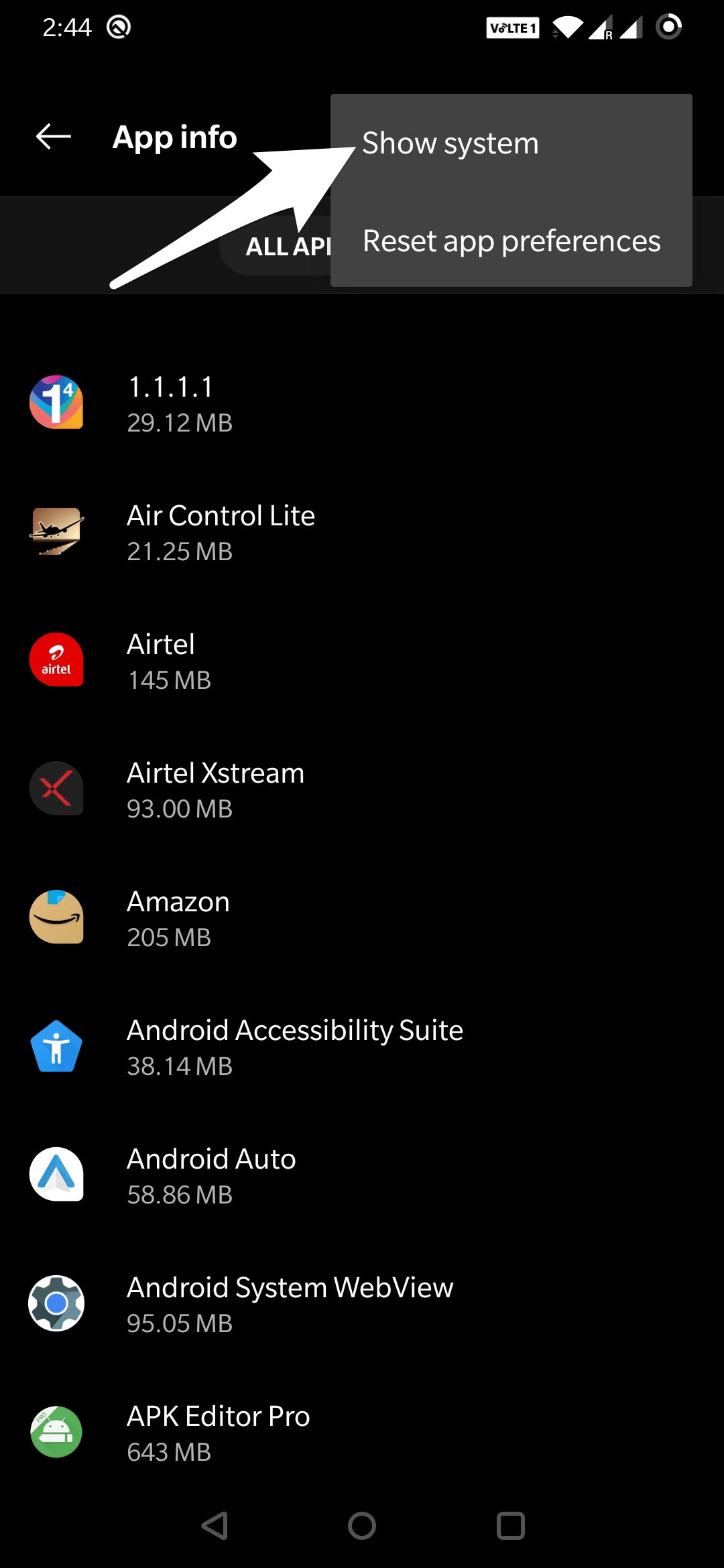
- Теперь найдите Bluetooth и очистите данные и кеш хранилища
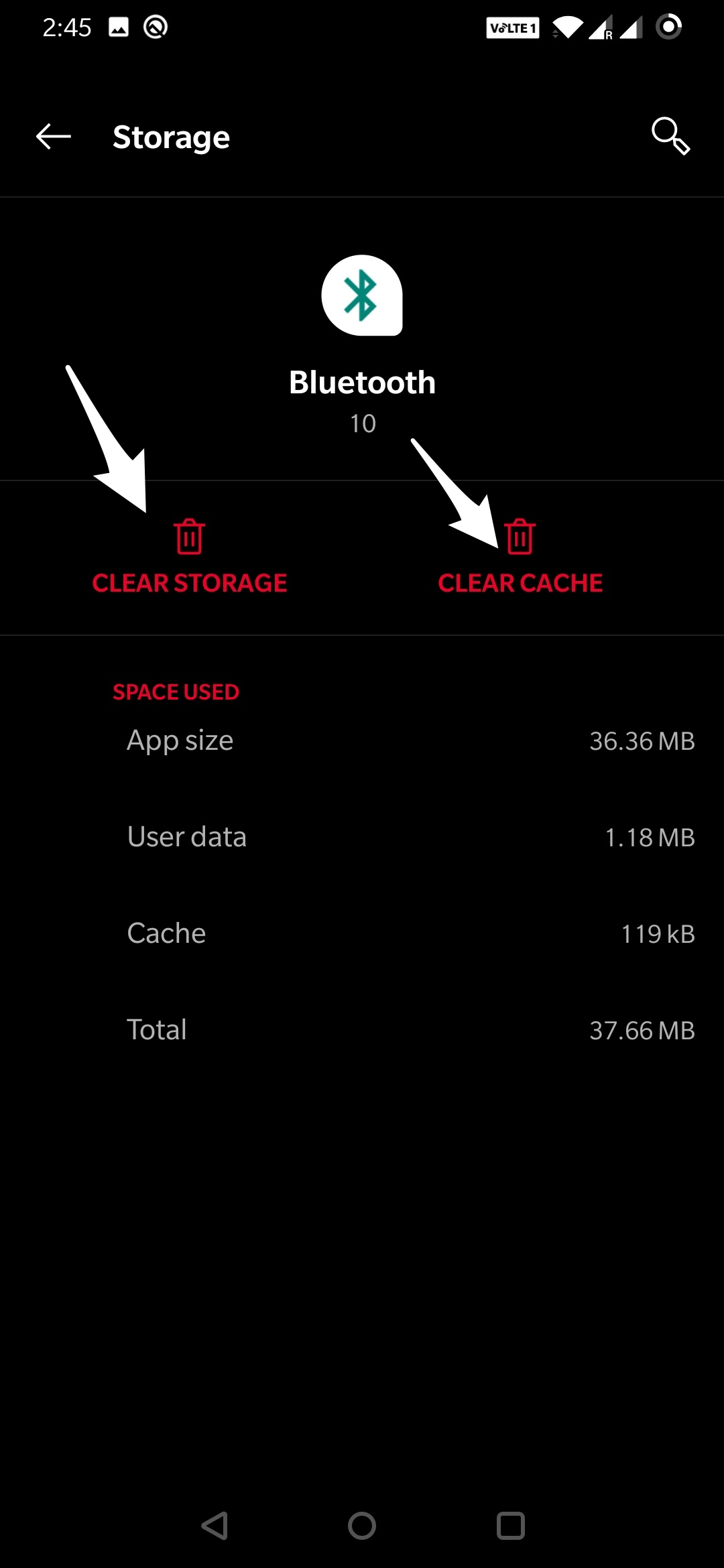
Проверьте, включен ли переключатель Bluetooth
Это может показаться безумием. Но иногда мы забываем включить Bluetooth на нашем смартфоне и ждем, пока он подключится к нашему устройству Bluetooth, например наушникам. Поэтому откройте меню уведомлений или центр управления и включите Bluetooth.
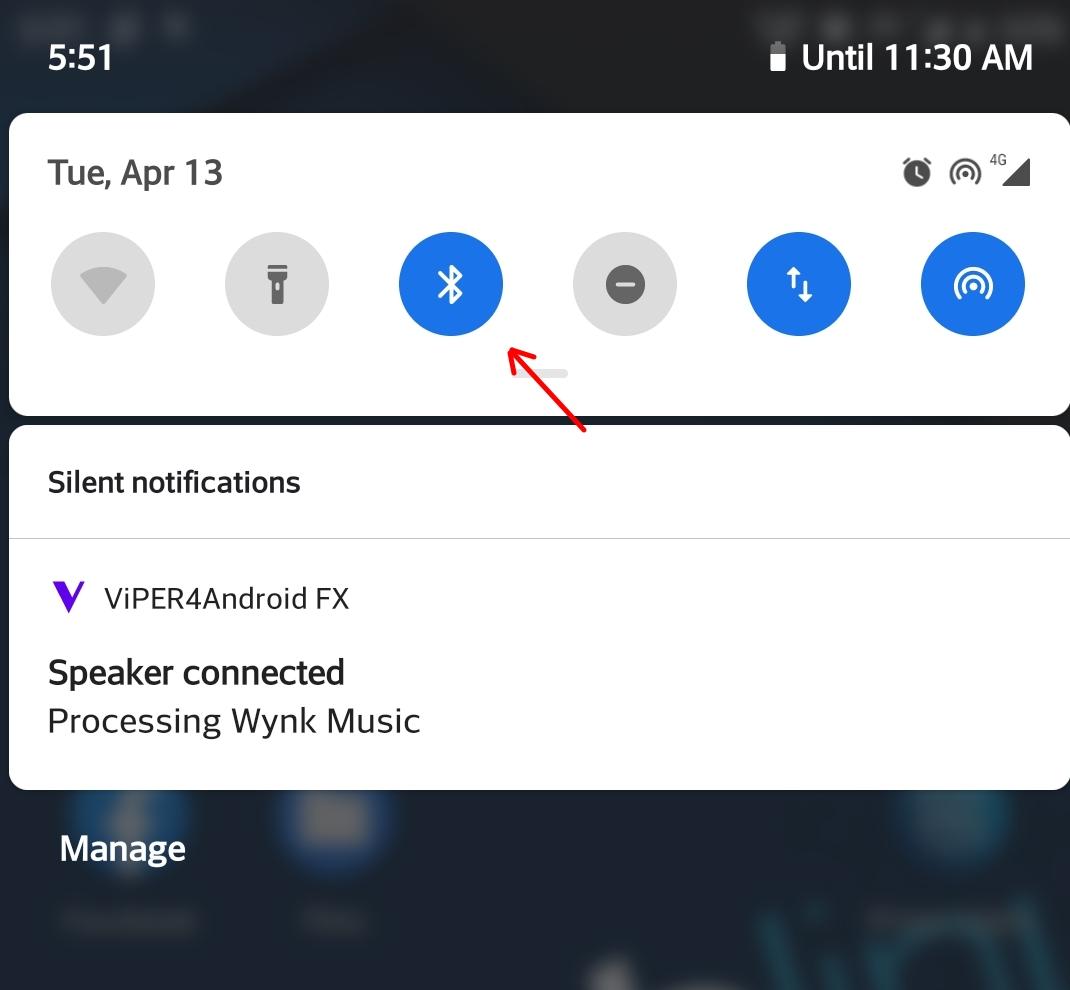
Иногда Bluetooth не включается, даже если он показывает, что он включен. Поэтому рекомендуется выключить и снова включить его, чтобы избежать подобных ошибок. Если ваш переключатель Bluetooth был выключен, теперь он должен подключиться к вашему устройству Bluetooth. Если кнопка центра управления не отвечает, вы можете перезагрузить телефон, поскольку это может быть связано с временным сбоем пользовательского интерфейса системы.
Проверьте диапазон Bluetooth вашего устройства
Большинство устройств Bluetooth работают лучше, когда они находятся на очень близком расстоянии. Как правило, типичное устройство Bluetooth должно хорошо работать в радиусе 10 метров. Поэтому лучше приближайтесь к устройству, когда пытаетесь к нему подключиться. В частности, во время сопряжения рекомендуется оставаться ближе к устройству. Это гарантирует отсутствие проблем.
Вам также следует проверить, нет ли каких-либо препятствий между вашим смартфоном и устройством, поскольку Bluetooth не будет работать должным образом, если препятствий слишком много.
Проверьте, есть ли на вашем телефоне объемный чехол

Bluetooth также не будет работать, если ваше устройство накрыто, что блокирует прием сигнала Bluetooth. Поэтому проверьте, покрыто ли ваше устройство или смартфон жестким чехлом или каким-либо твердым материалом. Временно снимите чехол с телефона и попробуйте подключиться к устройству Bluetooth. Если это работает, вам следует рассмотреть возможность изменения регистра, чтобы избежать блокировки.
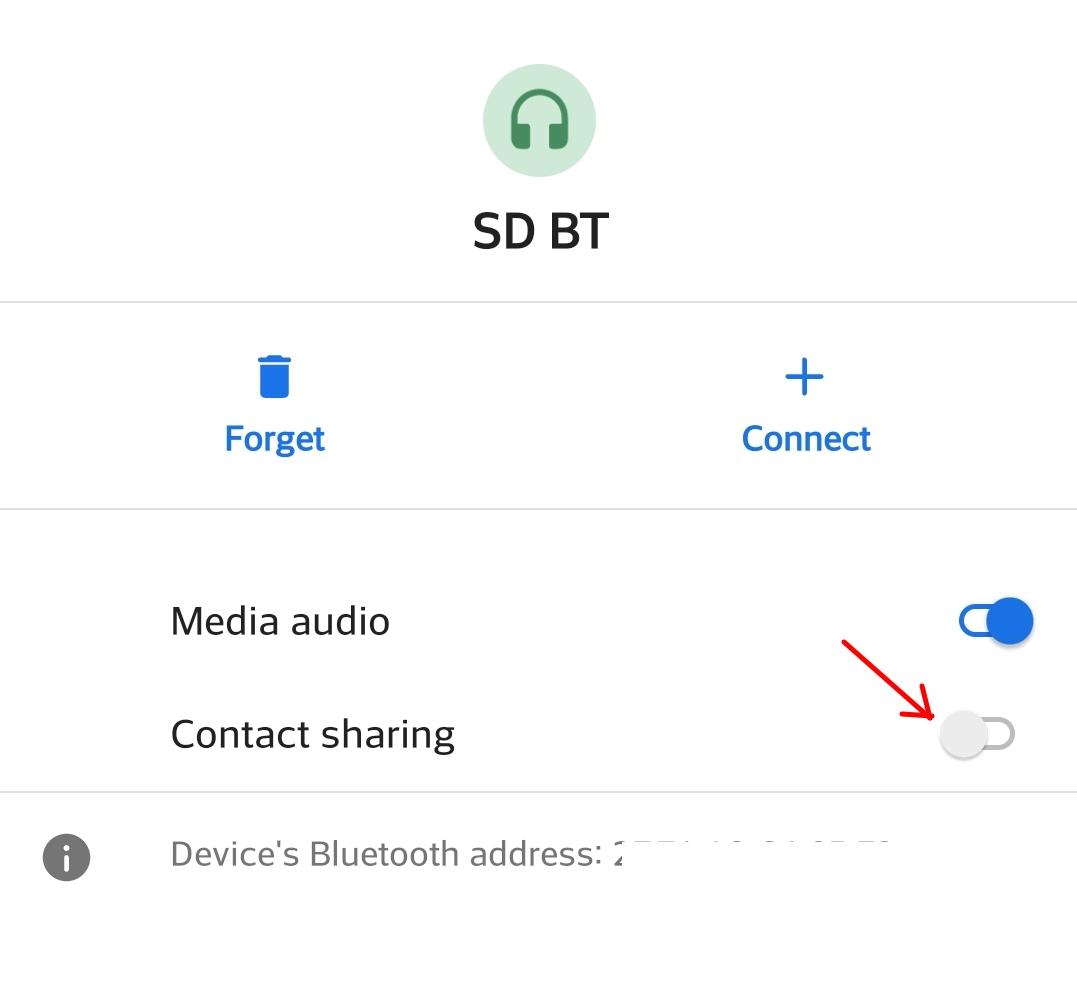
Вы также можете временно снять чехол только при подключении к устройству Bluetooth. Но вам может быть не удобно. Так что решайте сами.
Проверьте свое устройство
Некоторые устройства требуют удерживать определенные клавиши во время сопряжения со смартфоном. Поэтому сверьтесь с руководством вашего устройства. Могут быть специальные инструкции по сопряжению его со смартфоном. Даже если вы не можете найти в инструкции никакой полезной информации, попробуйте погуглить. На YouTube вы можете найти несколько руководств по теме «Как выполнить сопряжение устройства Bluetooth со смартфоном».
Кроме того, проверьте, подключается ли устройство к другим смартфонам, например, к вашим друзьям или членам семьи. Проверьте, нет ли проблем с самим устройством. Если вы считаете, что проблема в устройстве Bluetooth (после попытки с другими смартфонами), попробуйте заменить или починить его, если оно еще находится на гарантии.
Проверьте настройки Bluetooth на своем телефоне
Некоторые параметры и настройки в меню Bluetooth могут помешать вам подключиться к устройству. Перейдите в меню Bluetooth на своем смартфоне и проверьте, не могут ли какие-либо настройки помешать вам подключиться или выполнить сопряжение с вашим устройством Bluetooth. Новые версии Android не отключают Bluetooth в режиме полета. Так что с этим проблем быть не может.
В большинстве случаев включение общего доступа к контактам приводит к проблемам с подключением к устройству. Поэтому попробуйте отключить эту функцию в меню Bluetooth. Это должно решить проблему.
Забудьте и подключите заново
Из-за обновления или сброса системы сопряженное устройство не могло работать. Из-за этого ваше сопряженное устройство не сможет подключиться к смартфону. Иногда это также может помешать вам снова выполнить сопряжение. В этом случае вам придется удалить устройство из списка устройств в настройках Bluetooth вашего смартфона и выполнить сопряжение заново.
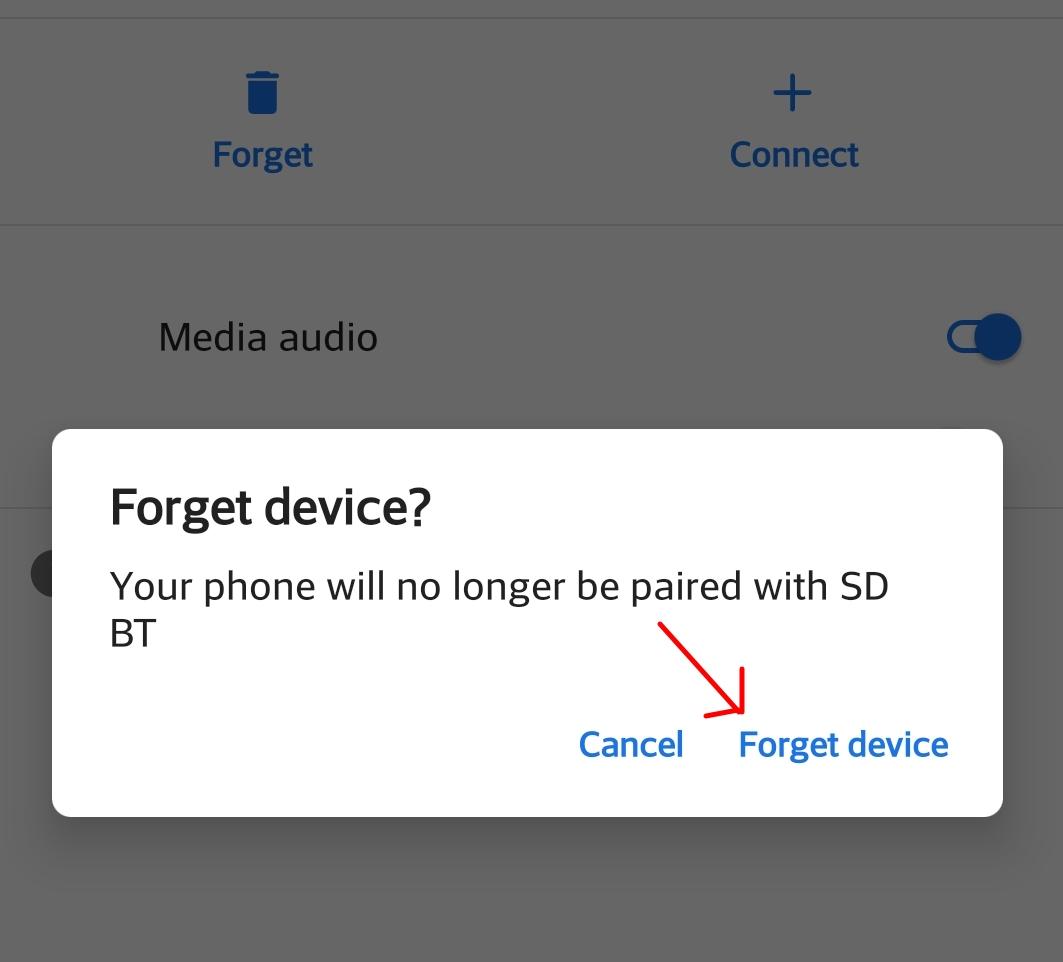
Это простое решение проблемы. Это меню или настройки могут меняться в зависимости от производителя вашего телефона. Обычно он находится в разделе Настройки >Сеть >Bluetooth. Нажмите на устройство из списка и нажмите «Забыть». Устройство будет удалено из списка, и вам придется подключить его снова.
Сброс и вход в режим сопряжения

Когда вы впервые купили устройство Bluetooth, оно не было сопряжено ни с одним устройством. Теперь, когда вы выполнили сопряжение, нам нужно сбросить его и снова войти в режим сопряжения, чтобы снова выполнить сопряжение с нашим смартфоном. Этот метод сброса устройства будет отличаться от устройства к устройству. Возможно, вам придется поискать в руководстве по эксплуатации вашего устройства или в Интернете ключевое слово «Как сбросить *устройство*». Следуйте указанным шагам, и все будет готово.
Сброс становится обязательным, если у вас есть устройство, которое может быть сопряжено только с одним устройством одновременно. В большинстве случаев это будет так же просто, как удерживать клавишу в течение 10–20 секунд. Иногда это также может быть отверстие для сброса, в которое вам, возможно, придется вставить булавку и удерживать ее в течение нескольких секунд, чтобы сбросить ее. Иногда это также могут быть какие-то комбинации клавиш, которые нужно удерживать определенное время. Поскольку это зависит от модели и производителя устройства, я рекомендую вам ознакомиться с руководством или поискать его в Интернете.
Проверить версию Bluetooth
В технологии Bluetooth существует еще один термин – версия Bluetooth. Их много, например v4.0, v5.0. Если вы используете более позднюю версию, чем устройство, которое пытаетесь подключить, оно должно работать без каких-либо проблем. Например, если на вашем устройстве используется Bluetooth версии 4.0, оно должно без проблем подключиться к версии 3.0 или даже 2.0, поскольку Bluetooth имеет обратную совместимость.
Хотя иногда, если вы пытаетесь подключить устройство Bluetooth 4.0 к смартфону Bluetooth 3.0, это может работать не так, как ожидалось. Все зависит от устройства, к которому вы пытаетесь подключиться. Поэтому проверьте эти стандарты совместимости, прежде чем пытаться подключиться к устройству.
Заключение
Как видите, настройка Bluetooth иногда может быть простой, но в то же время и сложной задачей. Но Bluetooth по своей конструкции должен быть простым, без дополнительных функций безопасности. Эту технологию может легко использовать любой, поэтому, если вы столкнулись с какими-либо трудностями при попытке подключения или сопряжения вашего устройства Bluetooth, эта статья должна вам помочь. Поэтому попробуйте перечисленные здесь методы и сообщите нам, сработали ли они у вас.


